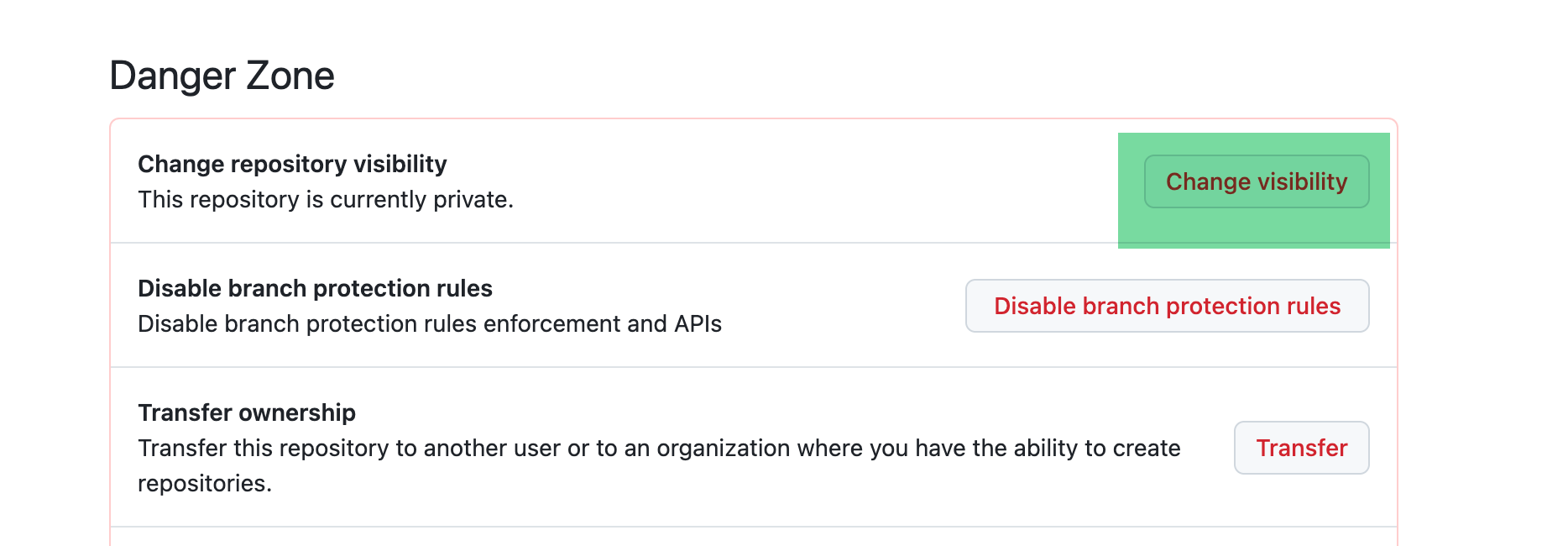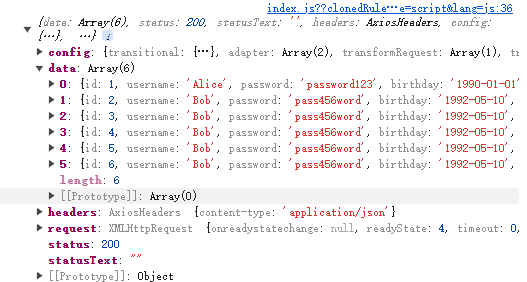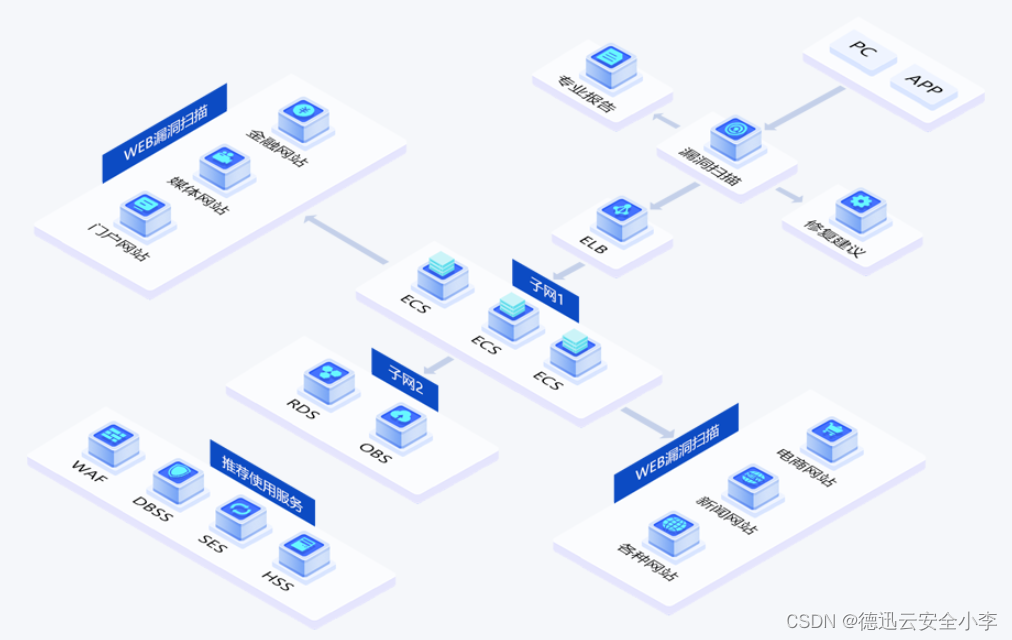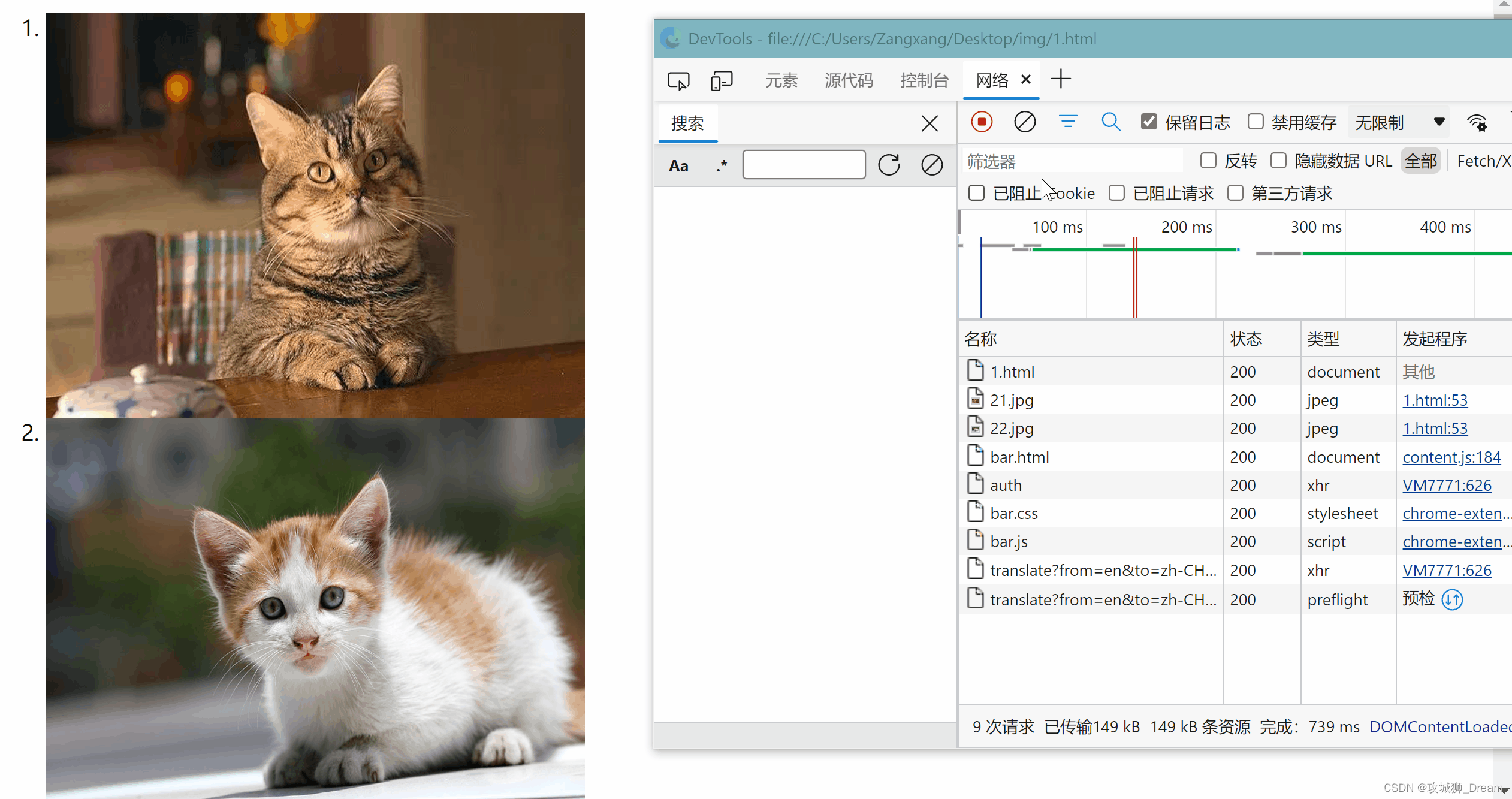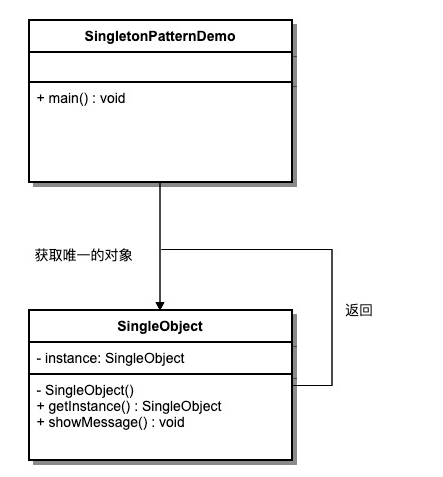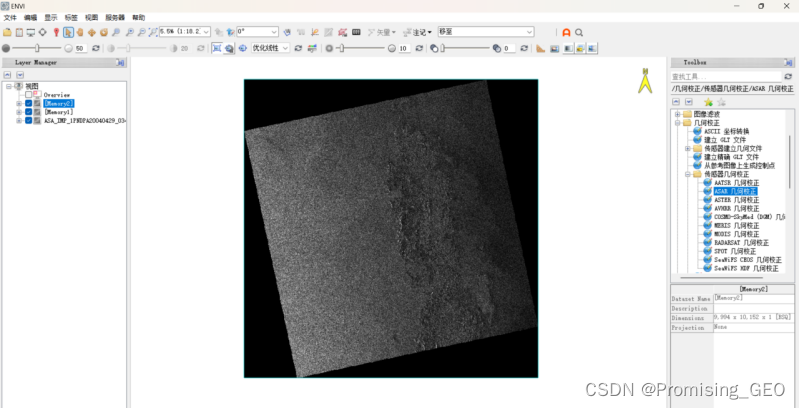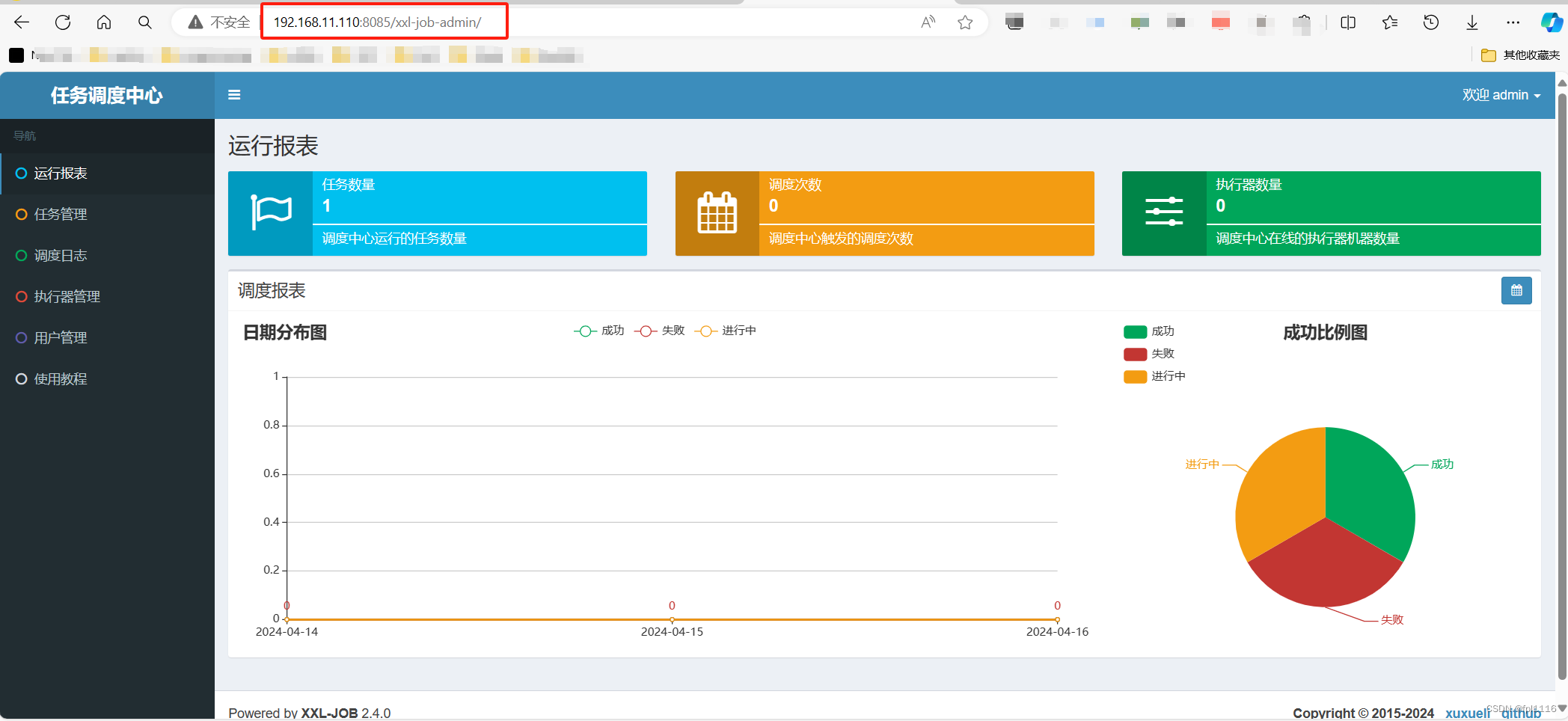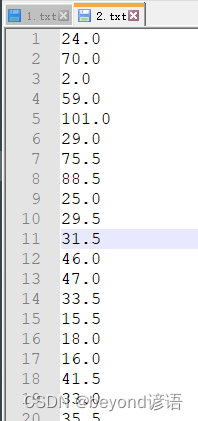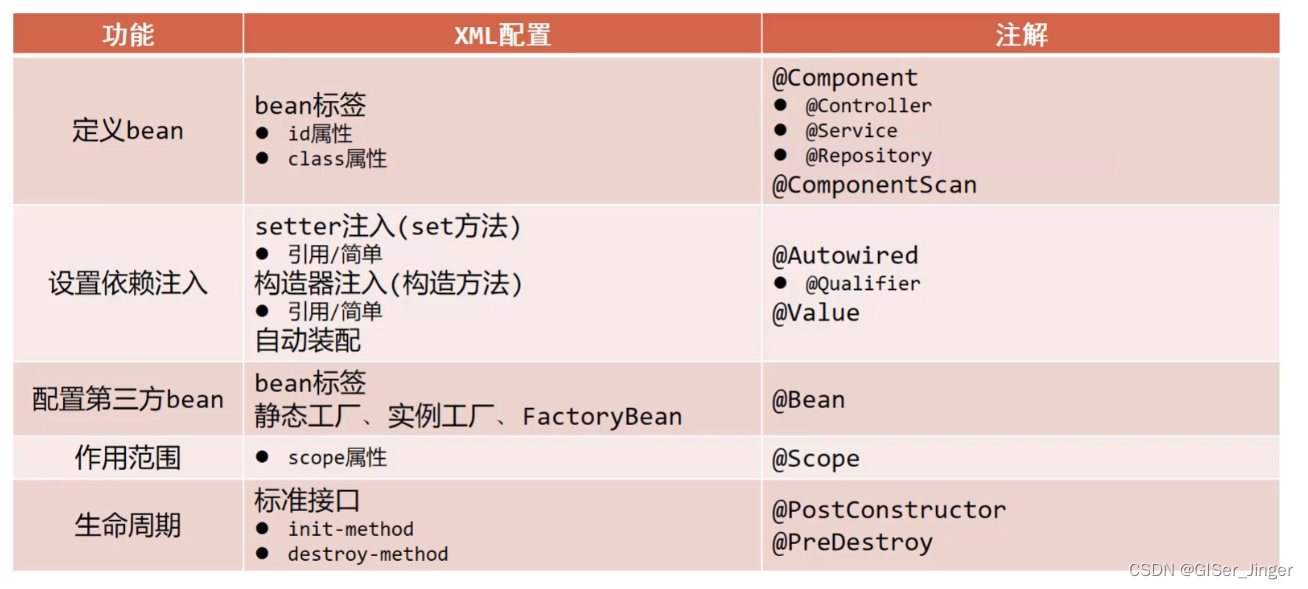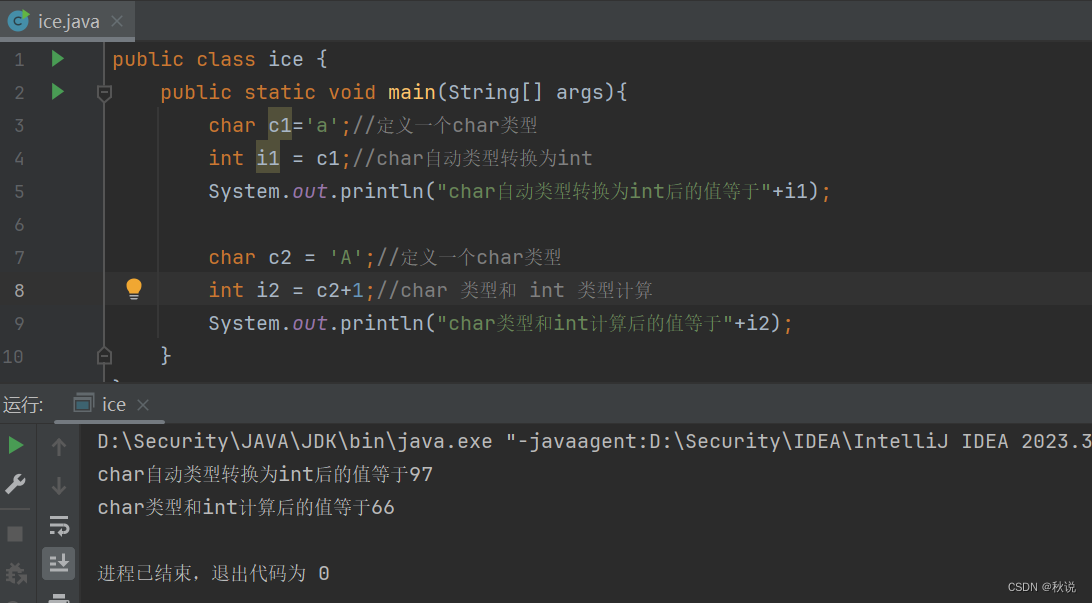目录
1- 在上传的文件下 打开终端
2- 输入命令:
3- 输入命令 有些文件不需要上传 编写ignore文件
4- 编写ignore文件
5- 添加文件至暂存区域 并查看状态
6- 提交
7- 建立远程仓库
8- 连接远程仓库
9- 查看连接成功
10- 获取token免密登录
11- 现在远程仓库和本地仓库还是分隔开的 将仓库中的文件push到远程仓库中
12-刷新远程仓库 push上去了
13(后续)- 修改仓库权限private
b站视频跟着学:【【Git-Mac上使用Git进行代码管理】1.实战:【命令行】上传本地代码到Github 2.实战:【Pycharm-Git】上传本地代码到Github-哔哩哔哩】 https://b23.tv/2qxCi4w
具体步骤:
1- 在上传的文件下 打开终端
要上传的文件夹右键
2- 输入命令:
git init如果运行成功:
则会出现.git文件夹
如果不显示 .git文件夹
Mac下不显示 .git 文件夹_mac不显示git文件-CSDN博客
defaults write com.apple.finder AppleShowAllFiles TRUEkillall Finder
3- 输入命令 有些文件不需要上传 编写ignore文件
touch .gitignore 创建ignore文件
open .gitignore 打开ignore文件
4- 编写ignore文件
.idea/ 是文件夹的意思
.git/ 也是自动生成的文件夹 也不上传
.DS_Store 苹果自带的文件也不上传上去
带 / 是文件夹的意思
还有两个很大的权重文件也不上传,给的是相对路径
my:
.git/ .idea/ venv2 venv3实在不行 自己删掉
5- 添加文件至暂存区域 并查看状态
git add . git status
绿色的表示 所有文件都被提交到暂存区域
暂存区域有了文件 接下来可以conmmit
6- 提交
git commit -m "提交显示的字符串 可改" git log
git log 查看提交的信息
以上步骤操作完,本地仓库有东西了
远程仓库还没有,所以先建立远程仓库
7- 建立远程仓库
P1:①公共仓库 ②不点选ReadMe File

P2:创建成功会自动默认出现P2图

8- 连接远程仓库
git remote add 【origin 远程仓库的名字】【url 去远程仓库复制】MY:

9- 查看连接成功
git remote -v

10- 获取token免密登录
- 执行命令,免密码登录
- 获取token github获取token_github查看token-CSDN博客
- origin 别打错别词
git remote set-url origin https://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@github.com/dearRongerr/ZhengDaBei-V2.git11- 现在远程仓库和本地仓库还是分隔开的 将仓库中的文件push到远程仓库中
教程:

MY:
git push -u 【origin自己之前起远程仓库的名字】 【main】
如果要求密码:输入token即可
12-刷新远程仓库 push上去了

这个代码主要还是正大杯用过的代码,用的github的爬虫工具,自己写了一些情感分析的代码,第一次用github,应该设置private仓库,因为这个爬虫用的是别人开源出来的.....
13(后续)- 修改仓库权限private
点击settings

下拉修改change visibility
Github快速入门——github修改仓库设置为私有或共有 - 知乎 (zhihu.com)